iPhoneのライトが勝手につく原因と対処方法を検証します。ロック画面でアイコン非表示、コントロールセンターからライトを除外するなど段階を追って紹介します。iPhoneのグレード毎の違いや最速で消す方法、勝手につかなくする設定でのデメリットも解説します。
目次
iPhone12のロック画面から最速でライトを非表示にする方法!
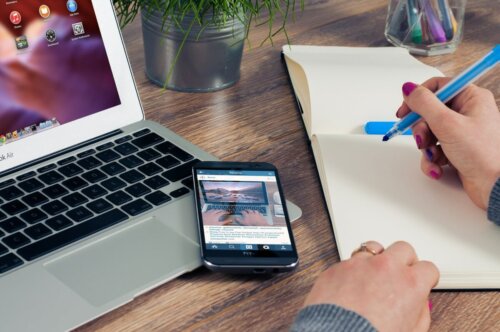
iPhone12のロック画面からライトを非表示にするにはどうした良いのでしょうか。
iPhone12のロック画面から最速でライトを非表示にする方法があるので、順番にみていきましょう。
①ロック画面にライトのアイコンがある場合

まず消す方法としてロック画面にライトのアイコンがある場合です。
iPhone X以降でロック画面上に表示されているLEDライトアイコンを押すことで本体背面のLEDライトのオンとオフを切り替えることができます。
これで完了です。
②ロック画面からカメラを起動できる場合

次消す方法としてはiPhoneのロック画面からカメラを起動できる場合です。
まずLEDライトの点灯が確認出来たらホームボタンを押してロック画面を表示。
次に「カメラ」を上方にスワイプすればLEDライトが消えます。
これで完了です。
③ロック画面からコントロールセンターを開ける場合

次消す方法としてはiPhoneのロック画面からコントロールセンターが開ける場合です。
画面右上から下にスワイプしてコントロールセンターを開きます。
そしてフラッシュライトボタンをタップしましょう。
これで完了です。
iPhoneX以降

iPhoneX以降の場合消す方法が異なってきます。
iPhoneX以降の消す方法は先ほどの通り右上からスワイプしフラッシュライトボタンをタップするだけでOKです。
iPhone8以前

ではiPhone8以前の消す方法です。
iPhone8以前の消す方法は画面下側から上にスワイプしコントロールセンターを開きます。
次にフラッシュライトボタンをタップしましょう。
これで完了です。
勝手にライトが付く原因は?

ではiPhoneの勝手にライトが付く原因を見ていきます。
勝手にライトが付く原因にはいくつかあるので1つ1つ見ていきましょう。
①タップしてスリープ解除がオンになっている

まずタップしてスリープ解除がオンになっている場合です。
スリープ解除がオフになっている場合は勝手にライトが付いてしまうことがあります。
基本的にホームボタンがないiPhoneの場合はロック画面左下にライトアイコンがあります。
これを間違って押してしまったりうっかり押してしまうことで使用者が気づかないうちにiPhoneのライトが点灯してしまうことがあります。
しかもそれに気づかずずっと点灯してしまう現象が発生するわけです。
電車でスマホいじってたら目の前の若いまんこ2人組が眩しそうな顔で俺をジロジロ見てきてて「はぁ…やれやれ、俺ったら一体何人もの女を虜にすれば気が済むんだ…そりゃ眩しいよな、俺…」とか思ってたらiPhone勝手にライトついてた死ね
— ☆ぽま★ (@pinco_nmnm) March 25, 2020
こうなってしまった際にはぜひ確認しましょう。
②コントロールセンターから開いてしまう






